
La barre de menus de votre Mac peut commencer à ressembler beaucoup à la barre d'état système de Windows après avoir installé quelques programmes. Voici comment désencombrer la barre de menus et maîtriser ces icônes.
Dans les anciennes versions d'OS X, ne pouvait déplacer que les icônes de première partie d'Apple, pour des éléments comme la batterie et le Wi-Fi, et uniquement dans le côté droit de la barre de menus, où vivaient d'autres icônes de première partie. Vous ne pouviez pas déplacer les icônes des applications tierces. Mais tout cela a changé avec la sortie de macOS Sierra, qui vous permet de déplacer n'importe quelle icône où vous le souhaitez. Cela aurait dû se produire il y a 15 ans, mais nous allons le prendre.
Comment réorganiser les icônes de la barre de menus dans macOS Sierra
Pour déplacer une icône de la barre de menu, maintenez simplement la touche «Commande», puis cliquez et faites glisser l'icône. Vous pouvez déplacer n'importe quelle icône de cette façon.
Cela signifie que vous pouvez déplacer les icônes tierces vers la droite, dans le territoire qu'Apple considérait auparavant comme sacré. Alors si tu veux mettre itsycal à côté de l'horloge, vous pouvez:

Et ça devient encore plus fou. Vous pouvez déplacer les icônes intégrées d'Apple vers la gauche, les forçant à se mêler aux roturiers:

C'est de l'anarchie.
Bien sûr, ce ne serait pas Apple sans une sorte de décision arbitraire qui vous enlève votre choix. Et en ce qui concerne les icônes de la barre de menus, Apple a décidé que le centre de notifications devait occuper la position supérieure droite, avec un espace blanc inutile à sa droite. C'est sacré, c'est inébranlable et vous ne pouvez rien y faire.
Et comme mentionné précédemment, Apple ne vous permet pas non plus de masquer les icônes tierces, comme Windows le fait depuis des années et les applications Mac tierces comme Barman (15 $) rendent possible. Si le désordre est trop pour vous, vous pouvez masquer entièrement la barre de menus jusqu'à ce que vous en ayez besoin.
Comment réorganiser les icônes de la barre de menus dans les anciennes versions d'OS X
Si vous ne parvenez pas à exécuter une version antérieure à Sierra d'OS X, vous pouvez toujours déplacer les icônes en maintenant "Commande" et en faisant glisser l'icône.
Cependant, cela ne fonctionnera qu'avec l'horloge, la batterie, le Wi-Fi, Time Machine , audio, changement rapide d'utilisateur et icônes Bluetooth. Cela ne fonctionne pas avec le Projecteur ou Notification Center icônes, qui sont toujours situées sur le côté droit de la barre. Il ne fonctionne pas non plus avec les icônes fournies par des applications tierces. Mais, si vous ne disposez que d'une poignée d'icônes préinstallées que vous souhaitez réorganiser, vous pouvez le faire en quelques secondes.

Comment supprimer les icônes de la barre de menus dans toutes les versions de macOS
Vous pouvez également supprimer certaines icônes propriétaires de la même manière. Faites glisser l'icône inexplicablement colorée de Siri hors de la barre de menus, et vous pouvez la supprimer d'un seul mouvement rapide.
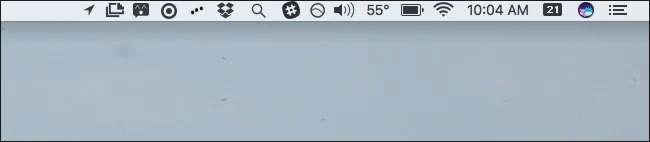
Si vous décidez par la suite que vous manquez le désordre chaud de Siri avec ces icônes monochromes, vous pouvez le réactiver dans les Préférences Système. Cela est vrai pour la plupart des icônes de la barre de menus propriétaires. (Certains peuvent même ne pas apparaître par défaut, comme Bluetooth, mais vous pouvez choisir de les afficher à partir du volet Bluetooth dans les Préférences Système.)

Malheureusement, vous ne pouvez pas masquer les icônes tierces de la même manière.
Vous pouvez généralement supprimer ces icônes en cliquant dessus et en sélectionnant «Quitter» ou une option similaire dans leurs menus. Cela ferme l'application en cours d'exécution dans la barre de menus. Vous ne souhaitez donc pas effectuer cette opération si vous avez réellement besoin des fonctionnalités fournies par l'icône.
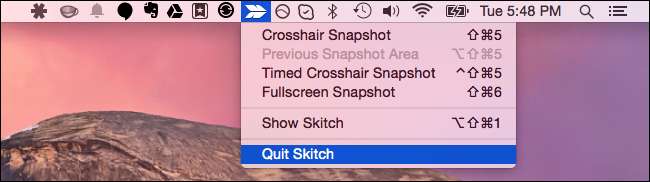
Selon l'application, vous pourrez peut-être également masquer l'icône de ses paramètres. Par exemple, pour masquer l'icône Evernote, ouvrez l'application Evernote, cliquez sur Evernote> Préférences et décochez l'option «Afficher Evernote Helper dans la barre de menus». Vous perdrez la possibilité d'ajouter rapidement une note à partir de la barre de menus, mais Evernote laissera votre barre de menus seule.
D'autres applications, comme Dropbox, ne vous offrent pas une telle option. Mais il y a un moyen de contourner cela.
Comment réorganiser les icônes tierces avec Bartender
Si vous souhaitez masquer les icônes et les éliminer sans quitter l’application, ou si vous souhaitez simplement réorganiser les icônes et les placer dans un ordre plus pratique, vous devrez utiliser un logiciel tiers pour cela.
Barman est une application populaire pour faire cela sur un Mac. Il y a un essai gratuit de quatre semaines, mais une licence complète vous coûtera 15 $ pour une utilisation sur tous vos Mac. C'est à vous de décider si cela en vaut la peine, mais Bartender vous permet à la fois de réorganiser les icônes de l'application (sur les versions antérieures à Sierra d'OS X) et de les masquer autant que vous le souhaitez dans un menu à débordement. Vous pouvez également faire apparaître des icônes sur la barre de menus de votre Mac lors de leur mise à jour, mais les garder cachées la plupart du temps.
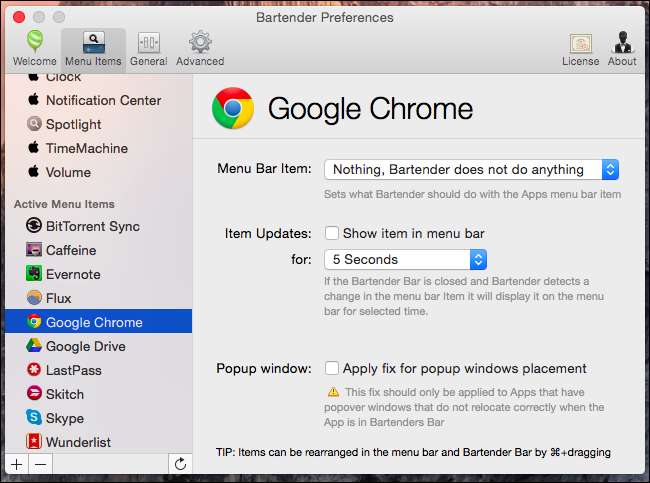
Comment personnaliser les icônes de la barre de menus intégrée
Enfin, pendant que nous sommes sur le sujet, de nombreuses icônes système fournies avec votre Mac peuvent également être configurées pour avoir un aspect différent. Généralement, ces options apparaissent dans la fenêtre Préférences Système, que vous pouvez ouvrir en cliquant sur l'icône Apple et en sélectionnant Préférences Système.
Par exemple, vous pouvez cliquer sur l'icône de la batterie dans le menu et sélectionner «Afficher le pourcentage» pour basculer l'affichage de votre pourcentage de batterie sur la barre. Vous pouvez cliquer sur l'icône Date et heure dans les Préférences Système, sélectionner Horloge et utiliser les options ici pour choisir la manière dont l'heure apparaît dans la barre de menus - ou masquer entièrement la date et l'heure.
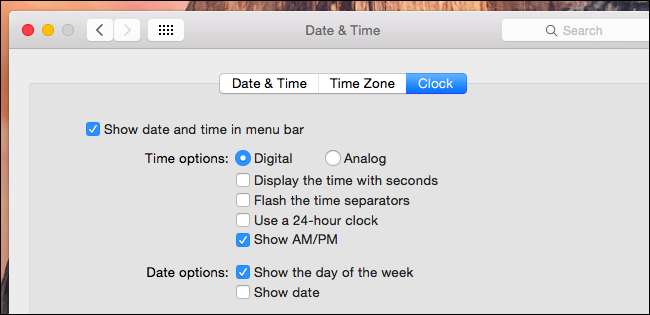
Pour le menu de changement rapide d'utilisateur, qui affichera votre nom complet dans la barre de menus par défaut s'il est activé, cliquez sur l'icône Utilisateurs et groupes dans les Préférences Système, sélectionnez Options de connexion, cliquez sur le verrou, puis saisissez votre mot de passe. Utilisez le menu «Afficher le menu de changement rapide d'utilisateur» pour contrôler si le menu de changement rapide d'utilisateur apparaît sur la barre et s'il affiche votre nom complet, le nom de compte ou simplement une icône.
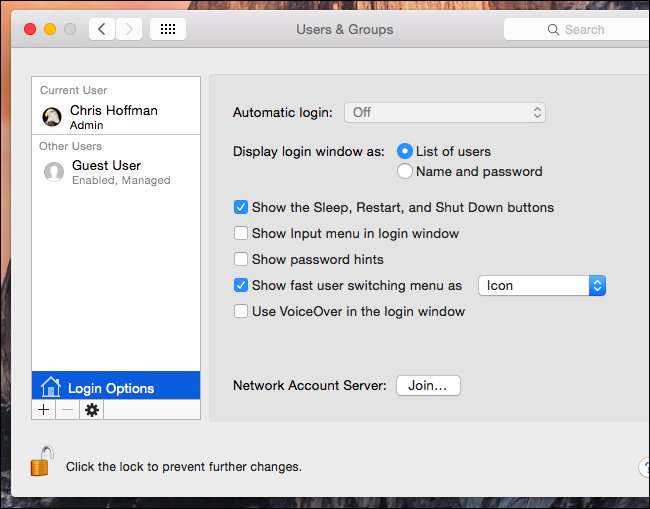
Faites un peu d’exploration, vous trouverez peut-être quelque chose d’utile dont vous ne saviez pas qu’il était là!







